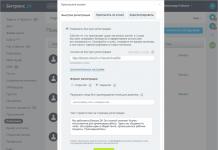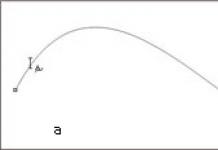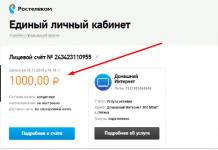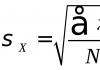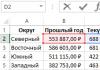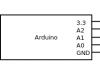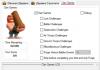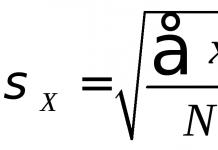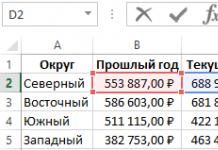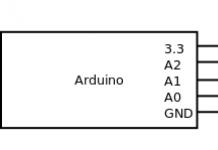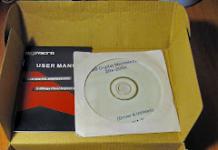DayZ болон DayZ Origins дээр FPS-ийг хэрхэн нэмэгдүүлэх талаар жижиг гарын авлага.
Өчигдөр намайг DayZ-ийн гарал үүсэл дээр FPS бага байгаа нь гэнэт зовоож эхлэв, би янз бүрийн форумуудыг уншиж, бүх төрлийн гарын авлагыг үзэж, эцэст нь би FPS-ээ 25-30-аас 50-60 болгож өсгөсөн. Би бүх мэдээллийг бөөн бөөнөөр нь цуглуулж, энэ бичлэгийг бичсэн, магадгүй энэ нь өөр хэн нэгэнд туслах болно.
DayZ тохиргоог хийж байна
Харагдац -Үзэгдэх хүрээг метрээр тодорхойлно. 3000 метрээс илүү зай тавихыг зөвлөдөггүй (серверийн хязгаарлалт)
Интерфейсийн нягтрал ба 3D нягтрал- Хэрэв та тодорхой дүр төрхийг бий болгохыг хүсч байвал эдгээр хоёр параметр ижил байх ёстой
Бүтцийн чанар– Бүтцийн нягтралыг тодорхойлно. Дунд зэргийн тохиргооноос хамгийн дээд тохиргоо руу шилжих нь хүний нүдэнд бараг ялгагдахгүй тул үүнийг дээд хэмжээнд тохируулахыг зөвлөдөггүй. Хэдийгээр энэ параметр нь FPS-ийг мэдэгдэхүйц бууруулдаггүй.
Анизотроп шүүлтүүр– Таны өнцөгт байрлах бүтэц чанарт нөлөөлдөг чухал параметр. Ихэнх тохиолдолд энэ нь графикийн алдааг (бүтэц анивчих, ландшафтын нүх гэх мэт) арилгадаг. FPS-ийг тийм ч их бууруулдаггүй. Бүрэн унтрахыг зөвлөдөггүй.
Antialiasing– Хэрэв объектын ирмэгүүд гөлгөр биш, пикселүүд нь харагдаж байвал antialiasing нь тэдгээрийг хэсэгчлэн ил тод болгодог. Маш их хэмжээний машины нөөцийг зарцуулдаг ашиггүй параметр. Үүнийг унтраахыг зөвлөж байна.
Ландшафтын чанар– өвс татах зайд нөлөөлдөг. Энэ параметр нь системийн нөөцийг их хэмжээгээр зарцуулдаг. Үүнийг нормоос хэтрүүлэхийг зөвлөдөггүй.
Объектуудын чанар- FPS-ийг хэт их бууруулдаггүй, та үүнийг хамгийн дээд хэмжээнд нь тохируулж болно.
Сүүдрийн чанар- Та үүнийг хамгийн дээд хэмжээнд тохируулж болно. Сүүдэр нь процессороор биш харин видео картаар боловсруулагдах боломжтой бөгөөд үүний үр дүнд тоглоомын FPS буурахгүй болно.
HDR чанар– Тоглогчийг хурц гэрлийн нөлөөнөөс сохлох нөлөө. Үүнийг ердийнхөөс өндөр болгох нь бараг утгагүй юм. FPS-ийг бараг бууруулдаггүй.
Боловсруулалтын дараах - Эдгээр нь зураг авсны дараа гарсан аливаа өөрчлөлт юм. Хүн бүр энэ "бүдгэрүүлэх" эффектэд дургүй байдаг. Үүнээс гадна, энэ нь FPS-ийг ихээхэн бууруулдаг.
V-Sync- Босоо синхрончлол. Фреймийн хурдыг мониторын босоо скан хийх давтамжтай синхрончилдог. FPS-ийг мэдэгдэхүйц бууруулдаг. Энэ шинж чанар нь сайнаас илүү их хор хөнөөл учруулдаг.
Хүрээнд олон өнцөгт зурах
Файлд Таны Nick.CFGхаягаар C:\Users\Таны хоч\Documents\ArmA 2 Бусад профайл\Таны хочпараметрийг олох sceneComplexity=500000гэж өөрчлөх sceneComplexity=250000
Нэг удаад фрейм дэх олон өнцөгтийн тоог хариуцна. Санал болгож буй утга нь 300000-аас бага
Өвс, модыг тэгшлэх
Файлд ArmA2OA.CFGхаягаар C:\Хэрэглэгчид\Таны хоч\Documents\ArmA 2параметрийг олох AToC=7гэж өөрчлөх AToC=0
AToC=7; Альфа-ын хамрах хүрээний түвшин AA
(7 - анхдагчаар идэвхжсэн)
(0 – идэвхгүй) (АТОС-ын өмнөх хэвийн АА)
AToC=0– идэвхгүй болсон // анхны тоглоом шиг
AToC=1– Зүлгэн дээрх AToC //зөвхөн өвсийг тэгшлэх
AToC=2– Шинэ ОА моднууд дээрх AToC (такистан, заргабад, туршилтын талбай, шапур) // Сум модыг тэгшлэх
AToC=3– Өвс ба ОА мод дээрх AToC //өвс тэгшлэх, Сум модыг ажиллуулах
AToC=4– Хуучин А2 мод (utes, chernarus) дээрх AToC // стандарт модыг тэгшлэх
AToC=5– A2 мод, зүлгэн дээрх AToC // стандарт мод, өвсийг тэгшлэх
AToC=6– A2 + OA мод дээрх AToC // стандартыг тэгшлэх болон зүлгийг тэгшлэхгүйгээр сумны модыг ажиллуулах
AToC=7– AToC зүлгэн дээр, A2 & OA мод дээр идэвхжсэн // өвс тэгшлэх, бүх мод.
Ургамлыг тэгшитгэхийг идэвхгүй болгохыг би танд зөвлөж байна - AToC=0Хэрэв та үүнийг орхивол ядаж өвсийг тэгшлэхгүй - AToC=6
Зарим зөвлөмж, тэмдэглэл
- Хэрэв FPS буурсан бол та тоглоомыг дахин эхлүүлэхгүйгээр видео санах ойг цэвэрлэж болно. Үүнийг хийхийн тулд зүүн Shift товчийг дараад тоон товчлуур дээр "хасах" товчийг дарна уу. Дараа нь үгийг бичнэ үү
- "Угаах" (хашилтгүйгээр). Үүний дараа бүтэц дахин ачаалагдах болно.
- Арма хөдөлгүүр нь маш хүнд бөгөөд хэт өндөр хурдны хатуу дискэнд зориулагдсан.
- Хөдөлгүүр нь маш их мэдээллийг физик медиа дээр байршуулдаг. RAM болон CPU хөргөхөд маш удаан хугацаа шаардагддаг, учир нь... Дохионы хурд нь транзистороос мянга дахин удаан байдаг. SSD диск суулгаж, түүнийг солих санах ойн гол эх үүсвэр болгож үзээрэй. Тоглоомын FPS 20-40% -иар нэмэгдэж, буулгах хөлдөлт байхгүй үед та цочирдох болно, учир нь ... SSD нь мэдээллийг маш хурдан байршуулж, ачаалдаг.
- Бүх Chernarus бидний хатуу диск дээр байгаа тул пейжинг файлын хэмжээг мэдэгдэхүйц нэмэгдүүлэхийг зөвлөж байна. Своп файлыг өөр диск дээр байрлуул, өөрөөр хэлбэл таны суулгасан тоглоом биш.
- Хэрэв танд нэг CPU (нэг цөмт процессор) байгаа бол CPU-ийн давтамжийг хөөх нь зүйтэй. Хэрэв танд 2 ба түүнээс дээш CPU байгаа бол бүх процессорыг ашиглах параметрийг тохируулснаар үйлдлийн систем болон процессороос хамааран нэг цагийн мөчлөгт боловсруулагдсан мэдээллийн хэмжээ процессорын тоогоор (2/3/4) нэмэгдэх болно.
- Илүү том асуудал бол квантын дараалал нь олон тонн суурь програм хангамж, бүх төрлийн хэрэгсэл, хэрэгсэл гэх мэтийг бөглөрөх явдал юм. Арын программуудад ч гэсэн үйлчилгээ үзүүлэхийн тулд цаг хугацаа хэрэгтэй бөгөөд ингэснээр CPU-ийн дараалал бөглөрдөг.
- Та мөн даалгаврын менежерээс тоглоомын өндөр ач холбогдол өгч болно: Task Manager - процессууд - arma2oa - "бодит цагийн" тэргүүлэх чиглэл. Хэрэв та оновчлолын програм хангамж ашигладаг бол (Game Booster 3 гэх мэт) энэ зөвлөгөөг алгасаж болно. "Оновчлогч" өөрөө хүссэн тэргүүлэх чиглэлийг тогтооно.
Гарын авлагын илбэ
Чухал параметрүүдийн жагсаалт:
- үсрэх- дэлгэц амраагчийг идэвхгүй болгоно
-maxMem=2047– Тоглоомын хэрэгцээнд зориулж RAM хуваарилах хязгаарыг (мегабайтаар) тогтоодог. 256 МБ бол хатуу тогтоосон доод хэмжээ юм. 2047MB нь хатуу тогтоосон дээд хэмжээ юм (хэрэв та 2047MB-аас дээш параметрийг тохируулсан ч тоглоомд 2047MB хуваарилагдсан хэвээр байх болно). Автомат утга нь (512MB-1536MB) хооронд хэлбэлздэг.
-maxVRAM=– Тоглоомын хэрэгцээнд зориулж видео санах ойг хуваарилах хязгаарыг (мегабайтаар) тогтоодог. 128 МБ бол хатуу тогтоосон доод хэмжээ юм. Хамгийн их утга нь 2047 МБ, 2 ГБ-аас дээш ямар ч утга нь хүсээгүй үр дагаварт хүргэж болзошгүй юм!
- үгүй– Олон цөмт даалгавруудыг идэвхгүй болгох. Энэ нь дүрслэлийг удаашруулдаг боловч харааны алдааг шийдэж чадна.
-CpuCount=4– Боломжтой процессорын цөмийн тоо өөрчлөгдсөн. Энэ параметрийг тохируулснаар автомат илрүүлэлтийг идэвхгүй болгоно.
-ExThreads=7– Процессорын цөмд зориулсан даалгаврын тодорхойлолт.
-дэлхий=хоосон– Модтой ачих дэлгэцийг далайн гадаргуугаар солино.
Бүтээмжийг сайжруулахад ихээхэн тус болох хөтөлбөрүүд
Тиймээс тоглоомын гүйцэтгэлийг нэмэгдүүлэхэд туслах программуудыг энд оруулав. Хэрэв та компьютерээсээ хамгийн их ашиг хүртэхийг хүсч байвал тоглоомын үйл явцыг оновчтой болгох програмтай байх нь зайлшгүй юм. Би заримыг нь туршиж үзсэн, заримыг нь форумаас авсан боловч суулгаж зүрхэлсэнгүй. Би хувьдаа бүтээмжийн мэдэгдэхүйц өсөлтийг зөвхөн үүнийг мэдэрсэн Тоглоомын өдөөгч.
- Gmae Booster 3 - Тоглоомын горимын үед тоглоомд шаардлагагүй програмуудыг идэвхгүй болгодог үнэгүй програм! Тоглоомын FPS-ийг мэдэгдэхүйц нэмэгдүүлдэг. Миний хувийн сонголт. Ерөнхийдөө Iobit компани нь зөвхөн DayZ төдийгүй бүх тэнхлэгийг оновчтой болгоход тусалдаг орос хэл дээр үнэгүй, өндөр чанартай програм хангамжийг санал болгодог.
- Системийн хурдыг нэмэгдүүлэгч - үйлдлийн системийг оновчтой болгох өөр нэг өндөр чанартай програм хангамжийн багц
- CPU_Control - Олон цөмт процессорууд дээрх ажлыг удирдах програм (Windows 7 дээр ажиллахгүй байгаа нь болхи хүн процессыг удирдахыг хүсдэгтэй холбоотой бололтой)
- Auslogics BoostSpeed - Бүгдийг нэг программд багтаасан. Маш сайн програм хангамж, хэрэгслүүдтэй
- Process Lasso - Компьютерийн процессыг удирдах програм. Энэ нь надад таалагдаагүй.
- Leatrix Latency Fix – Бүртгэлийн алгоритмыг өөрчилснөөр ping-г бууруулдаг програм.
- Raxco Perfectdisk - Дискийг задлах програм.
- AVZ - Миний суулгаж зүрхлээгүй хэрэгтэй, зальтай програм.
- Mz CPU Accelerator – Таны компьютерийн процессорыг эрэмбэлэх програм
Хатуу арга
Хэрэв юу ч тус болохгүй бөгөөд график нь Minecraft-тай адил болсон ч тоглохыг хүсч байвал гарах арга зам бий (тиймээ, зүгээр л тоглож байна, график нь эмх замбараагүй байна, гэхдээ тийм ч их биш). Нэмэлт байдаг - Ургамлыг засах дүрслэл. ургамлын үзэмж муудах зардлаар FPS-ийг маш сайн нэмэгдүүлдэг. Нэмэлт нь хоёр хувилбартай, нэг Ургамал_багагадаад төрхийг бага зэрэг доройтуулдаг, бусад Ургамал_Маш намМод илүү мэдэгдэхүйц тайрдаг - гэхдээ FPS илүү өндөр байна.
Эрхэм тоглогчид, энэ нийтлэлд бид Day Z хэмээх маш гайхалтай, өвөрмөц тоглоомын талаар ярих болно.
2013 онд тоглоом нь Армагийн горимоос гарч, бие даасан болсон нь сайн мэдээ болсон гэдгийг санах нь зүйтэй. Гэхдээ одоо бид үүнийг огт сонирхдоггүй, харин Z өдрийн тоормоз, хүчирхэг дээд зэрэглэлийн компьютер дээр ч гэсэн гүйцэтгэл буурч, тоглоом хөлдөж, хөлддөг. Гэхдээ энэ бүгдийг дарааллаар нь яръя.
Z өдөр FPS буурна
Тоглогчид секундэд фрэймийн тоог багасгахыг гацах гэж нэрлэдэг. Бид тэдгээрийг засах талаар доор ярих болно.
Энэ тоглоом одоогоор маш бүдүүлэг бөгөөд ихэнх асуудал тоглогч биш харин тоглоомын тал дээр байгаа нь нууц биш, гэхдээ энэ нийтлэлийн тусламжтайгаар бид Z Day-г тань хөдөлгөж, үүнийг зөв явуулахыг хичээх болно.
Z Day илүү хурдан ажиллахын тулд юу хийх хэрэгтэй вэ? Бид танд энэ асуудлын талаар хэд хэдэн зүйлийг санал болгож байна.
Алхамуудыг үргэлжлүүлэхийн өмнө таны компьютер Day Z тоглоомын системийн хамгийн бага шаардлагыг хангаж байгаа эсэхийг шалгана уу.
Систем: Windows Vista SP2 / Windows 7 SP1 (WINDOWS XP БИШ)
Процессор: Intel Dual-Core 2.4 GHz / AMD Dual-Core Athlon 2.5 GHz
RAM: 2 ГБ
Видео карт: NVIDIA GeForce 8800GT / AMD Radeon HD 3830 / Intel HD Graphics 4000, 512 MB VRAM
DirectX (Z өдөр хөлдөхөд шаардлагатай).
3. Тоглоом эхлэхийн өмнө хөтөч, Skype, Антивирус гэх мэт гуравдагч талын бүх програм хангамжийг унтраа.
4. Тоглоомыг цонхны горимд ажиллуулна уу (тоглоомын тохиргооноос эсвэл Alt+Enter дарж үзнэ үү).
5. Razer Game Booster программыг ашигла, энэ нь сул болон дунд хэмжээний компьютер дээр тоглоомонд FPS нэмэхээс гадна олон тоглоом эхлүүлэх, ажиллуулахад дутуу байгаа программ хангамжийг суулгахад тусална.
6. Z өдрийн хөлдөлтийн үед бүх нийтийн антифриз хэрэглэж үзээрэй, энэ нь тоглогчдод олон тоглоомд үүнийг арилгахад тусалсан.
7. Тохиргооны бүх зүйлийг буулгаж, боломжтой бол босоо синхрончлолыг унтрааж, нягтралыг бууруул.
8. Та хэд хэдэн энгийн заль мэх хийснээр Z Day-г илүү хурдан ажиллуулж чадна. Бид юу хийж чадахаа харцгаая:
Z өдрийг бага зэрэг оновчтой болгож байна
8.1. Бид зургийн зай (сүүдэр, объект гэх мэт), түүнчлэн үзэгдэл дэх олон өнцөгтийн тоог багасгадаг.
Нээлттэй:
C:\Users\USERNAME\Documents\DayZ\Бусад профайл\CHARACTER_NAME\PROFILE.DayZProfile
Параметрийн утгыг багасгах:
sceneComplexity, shadowZDistance, viewDistance, preferredObjectViewDistance.
Мөн ижил файлд дараах параметрүүдийг онооно.
сүүдэрлэх чанар=0;
сүүдэр чанар=4;
8.2 Хөдөлгүүрийн тохиргоонд хэд хэдэн параметрүүдийг идэвхгүй болгоцгооё.
Файлыг нээнэ үү: C:\Users\USERNAME\Documents\DayZ\DayZ.cfg
Даалгах 1 параметрүүд GPU_MaxFramesAheadТэгээд GPU_DetectedFramesAhead.
Ижил файлд та дараах параметрүүдэд дараах утгыг оноож тоглоомын роботыг илүү оновчтой болгож болно.
8.3. Z Day-г эхлүүлэх нэмэлт параметрүүдийг зааж өгье.
Лицензийн хувьд:
Steam Libraries дахь тоглоомуудын жагсаалтыг нээгээд тэндээс тоглоомоо олоод хулганы баруун товчийг дараад сонгоно уу Үл хөдлөх хөрөнгө. Таб дотор Нийтлэг байдагболон талбай Эхлүүлэх сонголтыг тохируулна уубичих:
maxMem=2047 -cpuCount=4
Энд 2047 нь RAM-ийн хэрэглээ, 4 нь процессорын цөмийн (физик цөм) тоо юм.
9. Бид Fullscreensizer програмыг ашиглахыг зөвлөж байна, энэ нь цонхтой горимд тоглохыг илүү тааламжтай болгож, зурагтаар тоглох үед секундэд фрэйм (FPS)-ийн ХЯЗГААРЛАЛТаас ангижрах боломжийг олгоно.
10. Хэрэв таны хурдан ажилладаг байсан ихэнх тоглоомууд одоо тоормостой ажилладаг бол энэ байдал нь таны Windows сүүлийн суулгаснаас хойш хэт бохирдсон бөгөөд дахин суулгах цаг болсон гэсэн үг. Энэ бол бүрэн байгалийн үйл явц бөгөөд үүнд гайхах шаардлагагүй (эдгээр мөрийн зохиогч ч гэсэн саяхан үүнээс болж системийг дахин суулгах шаардлагатай болсон).
Хэрэв танд нэмэлт өөрчлөлт байгаа бол сэтгэгдэл дээр бичнэ үү. "Тусалсан", "Тусалсангүй", "Зохиогчийн хүндэтгэл", "Шатаах" гэх мэт сэтгэгдэл бичихгүй байх, ингэснээр та бусад хэрэглэгчдэд Z өдөр тоормосноос салах талаар үнэхээр шаардлагатай мэдээллийг авахаас сэргийлнэ. Ойлгож байгаад баярлалаа.
DayZ нь зүгээр л Arma II-д зориулагдсан загвар байсан ч тоглоомыг оновчтой болгох нь цөөн хэдэн хүний ажил байсан бөгөөд бичих команд болон дүрсний тохиргооны талаар гайхалтай мэдлэг шаарддаг. . Хоцролт, хөлдөлт, слайд шоу нь тоглоомын хөгжилтэй байдлыг алдагдуулдаг, гэхдээ та шинэ техник хангамж худалдаж авч чадахгүй байна уу? DayZ Standalone тоглоомыг оновчтой болгоход хэрэгтэй зөвлөмжүүдийн цуглуулгыг бид танд толилуулж байна.
Сул компьютерт зориулсан FPS DayZ Standlone-г оновчтой болгох
1. Эхлүүлэх параметрүүдийг тохируулах.
Steam -> Номын сан -> тоглоомын баруун товчийг дараад -> "Properties" руу орцгооё.
"Ерөнхий" таб, дараа нь "Эхлүүлэх сонголтууд" -ыг сонгоно уу. Бичиж эхэлцгээе:
-winxp. Харааны бүрэлдэхүүнийг бүхэлд нь ЗӨВХӨН DirectX 9 ашиглан боловсруулж эхэлнэ. График нь тийм ч их хохирол амсахгүй, гэхдээ тоглоомыг багасгасан үед эвдэрч эхэлдэг. Гэхдээ FPS-ийг 5-аас 20 хүртэл (байршлаас хамааран) нэмэгдүүлэх нь үнэ цэнэтэй юм.
ЧУХАЛ! Хэрэв танд Windows 7 ба түүнээс дээш хувилбар байгаа бол тушаалыг ашиглах боломжгүй.
-cpuCount= Тэнцсэний дараа процессорын цөмийн тоог тохируулна уу (2-оос 4 хүртэл, хэрвээ та хэд болохыг мэдэхгүй бол бичихийг зөвлөдөггүй)
-maxMem= Тоглоомонд хуваарилагдсан RAM-ийн хамгийн их хэмжээ. Та яг тодорхой утгыг зааж өгөх ёстой (1 ГБ = 1024). Жишээлбэл, хэрэв танд 2 гигабайт санах ой байгаа бол 2048, 8 бол 8192 гэх мэтийг оруулна уу.
-maxVRam= Тоглоомын явцад ашигласан видео картын санах ойн дээд хэмжээ.
-өндөр Тоглоомыг эхлүүлэх команд нь өндөр ач холбогдолтой. Хэрэв бусад програмууд (RaidCall, Skype, TeamSpeak, интернет хөтөч гэх мэт) зэрэгцэн ашиглагдаж байгаа бол тэд өршөөлгүй хоцрох болно.
-nosplash - тоглоомын ачааллыг бага зэрэг хурдасгах болно.
Параметрүүдийн хооронд зай байх ёстой, энэ нь чухал юм.
2. Тохиргоо.
Одоо тоглоомын тохиргоо, өөрөөр хэлбэл .cfg файлууд руу орцгооё. Бид зөвхөн хоёрыг л сонирхож байна: “DayZ.cfg” болон “[таны хоч]DayZProfile.cfg”.
Тэд хавтас дотор байна:
"Миний баримтууд" -> "DayZ" ->
"Миний баримт бичиг" -> "DayZ бусад профайл" ->
Та ямар ч текст засварлагч ашиглан засварлаж болно, гэхдээ хэрэв танд байхгүй бол тэмдэглэлийн дэвтэр (WordPad) ашиглаж болно. Шаардлагатай параметрүүдийг олохын тулд суурилуулсан хайлтыг ашиглана уу.
DayZ.cfg дахь өөрчлөлт:
GPU_MaxFramesAhead = 1;
GPU_DetectedFramesAhead = 1; (Бид эдгээр параметрүүдэд нэгийг нь оруулсан)
[Таны хоч]DayZProfile.cfg-г өөрчлөх:
sceneComplexity= 200,000-аас 50,000 хүртэл зааж өгнө.
viewDistance= 1800-аас 1200 хүртэл. Тохиргоо бага байх тусам бага харагдах болно гэдгийг санаарай.
preferredObkectViewDistance= Та үүнийг 1000-аас ихгүй, харин 800-аас багагүй болгож тохируулах хэрэгтэй.
terrainGrid= 3.125-аас 3.5 хүртэл тохируулсан
shadowZDistance= 100-аас 200 хүртэл. Бага байх тусмаа сүүдэртэй байх болно.
Өөрчлөлтүүдийг хадгалаад хоёр файлыг хаа.
Эдгээр өөрчлөлтүүдийн дараа та зуслангийн хүн эсвэл мэргэн буучдын хувьд амттай олз болох боловч таны бүтээмж зүгээр л мэдэгдэхүйц нэмэгдэх болно.
3. Хамгийн энгийн зүйл бол график.
Видео:
VSync-ийг идэвхгүй болгох
Нарийвчлалыг 100% болгох
Чанар - бид бүх зүйлийг хамгийн бага утгаар тохируулж, боломжтой бол унтраа. Мэдээжийн хэрэг, бүдэг, тодорхойгүй ландшафтууд таныг хүүхэд насандаа, Хүндэт медаль руу буцаана, гэхдээ та юу хийж чадах вэ, оновчлол болон хүсэн хүлээсэн 60 FPS-ийн төлөө золиослол хийх хэрэгтэй.
Текстийн зургийг ойлгох дургүй хүмүүст би DayZ тохиргоог оновчтой болгох дэлгэрэнгүй видео хичээлийг толилуулж байна.
Эдгээр энгийн заль мэх хийсний дараа тоглоомын гүйцэтгэл мэдэгдэхүйц нэмэгдэх бөгөөд энэ нь та сэжиггүй тоглогчдыг хууран мэхлэх ажиллагаанд аюулгүй оролцож чадна гэсэн үг юм. Славян орон зайд амжилт хүсье!
Тохиргоо нь эхлүүлэх параметрүүдээс эхлэх нь зөв шийдвэр байж магадгүй юм.
Эхний цэг. Steam дээрх тоглоомын тохиргоог өөрчлөх
Эхлээд тоглоом эхлүүлэх шинж чанарууд руу очно уу. "Номын сангийн" таб -> дараа нь "Properties" дээр DayZ -> RMB дээр дараад "Ерөнхий" таб руу очно уу, бараг төгсгөлд нь "Эхлүүлэх сонголтыг тохируулах" хэсгийг хайж олно.
Хэрэв та зааврыг дагасан бол минийхтэй төстэй зүйл байх ёстой
-winxp -maxMem=8192 -maxVRAM=2048 -cpuCount=4 -өндөр
Анхаар!!!
Параметр -winxpТоглоомын тохиргоонд хийсэн бүх өөрчлөлтийн дараа заавал зааж өгөх ёстой. Эхлэхийн тулд бид бүх параметрүүдийг бүртгэдэггүй -winxp, хадгалахаас DayZ бие даасан гарын авлагын бүх гурван цэгийг бөглөсний дараа, үүний дараа параметр -winxp DayZ Standalone тоглоомыг дуусгаад дахин эхлүүлнэ үү.
Параметрийг зааж өгсний дараа -winxp, та товчлууруудыг дарахад алдаа гарч эхэлсэн Alt+Tab, дараа нь тоглоом руу буцах юм бол энэ арга нь хотуудад 10 FPS хүртэл, ой мод, талбайн хаа нэгтээ 20 FPS хүртэл нэмэгдүүлэх боломжтой. Хэрэв параметрийг зааж өгсний дараа -winxpТоглоом алдаатай ажиллаж эхэлсэн тул энэ асуудлыг шийдэх 2 арга бий.
Эхний арга.
Windows XP-тэй нийцтэй байх үед гараар эхлүүлэх боломжтой. Үүнийг хийхийн тулд бид C:\Program Files (x86)\Steam\SteamApps\common\DayZ зам руу, хэрэв танд steam суулгасан бол 64 бит байхгүй бол Program Files (x86) руу очих хэрэгтэй. OS. Бид DayZ.exe файлыг хайж олох хэрэгтэй, дараа нь энэ файл дээр хулганы баруун товчийг дараад " Үл хөдлөх хөрөнгө", дараа нь "Тохирох байдал" таб руу очоод хэсгийг харна уу Хөтөлбөрийг нийцтэй ажиллуулах:, унадаг жагсаалтаас Windows XP-г сонгоод OK-г хүлээнэ үү.
Хоёрдахь арга.
Хэрэв эхний арга нь тус болохгүй бол. Дараа нь бид тоглоомын тохиргоонд HDR параметрийг хамгийн бага (маш бага) болгон өөрчлөх хэрэгтэй, гэхдээ тоглоомыг эхлүүлж, HDR-ийг өөрчлөхөөс өмнө параметрийг устгах хэрэгтэй. -winxp, мөн HDR-г өөрчилж, дахин ачаалмагц буцаах боломжтой. Мөн бага зэрэг DayZ бие даасан ашигтай зөвлөгөө нь тоглоомыг параметрээр эхлүүлэхэд хэрэгтэй болно -winxp, дараа нь та тоглоомын тохиргоог өөрчлөх шаардлагагүй, магадгүй DayZ Standalone тоглоом алдаатай хаагдах болно. Хэрэв та тоглоомын тохиргоонд ямар нэг зүйлийг өөрчлөхөөр төлөвлөж байгаа бол эхлээд энэ параметрийг устгаад дараа нь тоглоомын тохиргоонд өөрчлөлт оруулах хэрэгтэй.
Одоо хөөргөх параметрүүдэд заасан параметрүүд нь юу гэсэн үг болохыг бага зэрэг яръя.
-winxp
Энэ бол хамгийн чухал үзүүлэлтүүдийн нэг юм. Энэ нь DayZ бие даасан тоглоомыг Windows XP нийцтэй горимд ажиллуулах боломжтой. Энэ сонголтыг хэрэглэсний дараа тоглоомыг багасгахад л алдаа гарч магадгүй. Энэ параметр нь томоохон хотуудын хувьд хотуудад 10 FPS хүртэл нэмэгдүүлэхэд туслах бөгөөд хэрэв та хотоос өөр газар байгаа бол өсөлт нь 20 FPS хүртэл байж болно. Хэрэв та энэ параметрийг зааж өгвөл тоглоом нь Directx 9 хувилбарыг ашиглах бөгөөд энэ нь видео картуудын хуучин драйверуудын ажиллагааг сайжруулж чадна. Үнэн, надад хамгийн сүүлийн үеийн түлээ мод байгаа ч зургийн чанар огт өөрчлөгдөөгүй байсан ч би +15 FPS-ээр өссөн хэвээр байна.
-maxMem=#
Энд "#" нь таны компьютер дээр суулгасан RAM-ийн хэмжээ юм. Жишээлбэл, таны компьютерт ердөө 2 ГБ санах ой суулгасан бол параметрийг оруулна уу -maxMem=2048, хэрэв таны компьютер 4 ГБ багтаамжтай бол энэ нь бичнэ -maxMem=4096, хэрэв танд 8GB байгаа бол бид бичнэ -maxMem=8192. Нэг үгээр хэлбэл, хэр их RAM суулгасаныг 1024-оор үржүүлнэ, хэрэв 12 бол 12x1024 = 12288 болно.
-maxVram=#
Энд "#" нь таны видео драйв дээр хэр хэмжээний RAM суулгаж байгааг харуулж байна. Жишээлбэл, хэрэв зөвхөн 512 байвал бид бичнэ -maxVram=512. Хэрэв таны видео карт 1 ГБ суулгасан бол -maxVram=1024, хэрэв таны видео карт 2 ГБ-тай бол бид үүний дагуу бичнэ -maxVram=2048
-cpuCount=#
Энд "#" нь таны компьютерийн процессорын цөмийн тоо юм. Хэрэв таны процессор нэртэй бол Хоёр цөмт, тэгвэл энэ нь таны процессор 2 цөмтэй гэсэн үг, тэгвэл бид бичнэ -cpuCount=2, хэрэв нэр байвал дөрвөлсөн цөмт, энэ нь 4 цөмтэй гэсэн үг тул бид дараа нь бичнэ -cpuCount=4/ Хэрэв та хэдэн цөмтэй гэдгээ мэдэхгүй байгаа бол Aida64 програмаар дамжуулан харах боломжтой
-өндөр
DayZ бие даасан тоглоомыг бусдаас илүү ач холбогдол өгдөг.
Тиймээс бид эхлүүлэх бүх параметрүүдийг эрэмбэлсэн, -winxp-ээс бусад бүх параметрүүдийг мөрөнд бичих шаардлагатай бөгөөд OK товчийг дараад хоёр дахь догол мөрийг уншина уу.
Хоёр дахь цэг. Тоглоомын файлуудыг тохируулж байна
Одоо бид тоглоомын тохиргооны файлуудыг засах хэрэгтэй. Бид "Миний баримтууд" хавтас руу очоод "DayZ" хавтас руу очно, энэ нь *.cfg файлуудыг агуулсан байх ёстой, бидэнд хэрэгтэй " DayZ.cfg",

Та энэ файлыг ердийн текст засварлагч ашиглан нээж болно. Энэ файлд бид 2 бичлэгийг олох хэрэгтэй бөгөөд тэдгээрийн хувьд бид 1-ийн утгыг зааж өгнө.

GPU_MaxFramesAhead=1
GPU_DetectedFramesAhead=1
Дараа нь Ctrl+S эсвэл File товчийг хүлээгээд хадгал.
Одоо "DayZ" хавтсыг дахин нээнэ үү, хэрэв та хаагаагүй бол)) Дараагийн засварлах файл бол "Таны нэр.DayZProfile" бөгөөд үүнийг ямар ч текст засварлагчаар нээх боломжтой. Та өмнөх файлыг нээхэд ашиглаж байсан засварлагчаар нээж болно.

Энэ файлаас бид дараах нэрсийг хайж, утгыг өөрчилнө.
sceneComplexity=#- энэ параметр нь олз (объект) зурах зайг багасгах замаар төв процессорын ачааллыг бууруулахад тусалдаг. Хэрэв та тоглоомоо өөрчлөхийг хүсвэл Видео -> Чанар -> Объект руу очих хэрэгтэй. Параметрийн оновчтой утга нь 150000-аас 200000 хүртэл байх болно.
Хэрэв та төв процессорын ачааллыг бууруулахын тулд өөр ямар аргыг ашиглаж болохыг сонирхож байгаа бол уншихыг зөвлөж байна.
viewDistance=#- энэ параметр нь хүрээлэн буй орчны нарийвчлалын зайг хариуцдаг. Энэ нь процессор болон видео карт дээрх ачааллыг бууруулж чадна. Хамгийн оновчтой утга нь 1200-1800 хооронд байна.
preferredObjectViewDistance=#- энэ параметр нь тоглоомын бүх объектууд, түүний дотор дүрүүдийг нарийвчлан харуулсан хүрээг хариуцдаг. Хамгийн оновчтой утга нь 1000 байх болно.
terrainGrid=#- энэ параметрийг ашиглан та өвсний дэлгэрэнгүй мэдээллийг өөрчилж болно. Тоглоомоос та видео -> Чанар -> Ландшафтыг олох боломжтой. Үүний утга нь 3.125 байх ёстой.
shadowZDistance=#- түүний тусламжтайгаар та сүүдэр зурах зайг тохируулж болно. Түүний оновчтой утга нь 100 байна.
mouseSmoothing=0;- энэ параметрийн тусламжтайгаар та хулганы хурдатгалыг идэвхгүй болгож болно. Салгасны дараа хулганы гөлгөр байдал алга болж, хулгана нь мэргэн бууч шиг ажилладаг. Утга 0.
Параметрийн утгыг бага зэрэг өөрчилсний дараа та дараах байдалтай болно.

sceneComplexity=150000;
shadowZDistance=100;
viewDistance=1400;
preferredObjectViewDistance=1000;
terrainGrid=3.125;

mouseSmoothing=0;
Зарчмын хувьд та файлуудаа засварлаж дуусаад файлаа хадгалаад гурав дахь догол мөрийг уншиж эхэлнэ.
Гурав дахь цэг. График тохируулж байна
Тоглоомоо эхлүүлээд "Тохиргоо" дээр товшоод "Видео" руу очно уу.

Хэрэв таны "Нийсвэрлэл" 100% биш бол та үүнийг ердөө 100% болгож тохируулах хэрэгтэй бөгөөд "VSync" (Босоо синк) -ийг идэвхгүй болгох хэрэгтэй.
Хэрэв та үүнийг хийсэн бол "Чанар" хэсэгт очих хэрэгтэй.

"Объект" параметрийг тохиргооны файлд засварласан тул хүрэхгүй байх нь дээр. Параметр sceneComplexity=150000, объектуудыг хариуцдаг. Хэрэв та энэ параметрийг "Маш бага" болгож өөрчилвөл энэ утга 200000 болж өөрчлөгдөнө. Хэрэв таны компьютер хуучин, сул процессортой бол энэ параметрт хүрэхгүй байх нь дээр, учир нь энэ нь FPS-д ихээхэн нөлөөлдөг тул "маш бага" "-г тохируулах шаардлагагүй. Мөн энэ параметр нь олзыг зурах зайг багасгаж болно.
"Ландшафт" - энэ параметрийг тохиргоонд мөн өөрчилсөн. Энэ параметр нь terrainGrid=3.125. Хэрэв түүний утга "Маш өндөр" бол энэ нь таны видео картын хүчийг тохируулсан гэсэн үг юм.
Үүлний тохиргоог маш бага гэж тохируулсан байх ёстой. Бид үүл рүү харахгүй.
"Сүүдэр" параметр - энэ параметр нь процессор өөрөө болон таны видео картаас хамаарна. Энэ нь видео камерын хүчнээс хамааран автоматаар тохируулагддаг.
Миний хувьд ландшафтаас бусад нь зарчмын хувьд бүх зүйл маш доогуур байдаг. Хэрэв та үүнийг маш бага болгож тохируулбал FPS-ийн хэмжээ тийм ч их нэмэгдэхгүй бөгөөд миний видео карт үүнийг маш өндөр түвшинд байлгах боломжтой.
Одоо "Бүтэц" хэсэгт очно уу.

"Видео санах ой" параметрийг автоматаар тохируулах ёстой
"Текстурын дэлгэрэнгүй" параметр - хэрэв танд сул видео карт байгаа бол үүнийг унтраасан нь дээр. Хэрэв энэ нь орчин үеийн бол та үүнийг "Маш өндөр" гэж үлдээж болно, FPS-д мэдэгдэхүйц бууралт байхгүй.
"Бүтэц шүүлтүүр" параметр - хэрэв танд хүчирхэг видео карт байгаа бол та үүнийг "Маш өндөр" болгож тохируулж болно, энэ параметр нь гүйцэтгэлд төдийлөн нөлөөлдөггүй. Хэрэв энэ нь сул байвал хамгийн бага утгад тохируулах эсвэл унтраах нь дээр.
Би хүчирхэг видео камертай, би хоёр параметрийг "Маш өндөр" гэж тохируулсан, гэхдээ FPS-ийн мэдэгдэхүйц бууралт ажиглагдаагүй боловч нарийвчилсан дүрслэл, бусад зүйл нь тоглоомд "гоо үзэсгэлэн" нэмсэн.
Бидний эцсийн цэг бол "Render" таб юм.

Энэ хэсэгт та бүх зүйлийг хамгийн бага хэмжээнд тохируулах хэрэгтэй, ийм хамгийн бага тохиргоо нь таны FPS-ийг нэмэгдүүлж, зургийн чанарыг мэдэгдэхүйц алдахгүй. Мэдээжийн хэрэг, нэг параметрийг арай өндөр болгож, тухайлбал "Тэгшүүлэх", үүнийг "Маш бага" эсвэл "Бага" болгож өөрчилж болно, тоглоом нь бага зэрэг гөлгөр шугамуудыг олж авч, илүү үзэсгэлэнтэй болох бөгөөд та 2-3-ыг золиослох болно. FPS.
За, бид тоглоомыг оновчтой болгож дууслаа. Тэгээд тийм! Дараагийн удаа та тоглоомыг эхлүүлэхдээ параметрийг бүртгүүлэх хэрэгтэй -winxp steam дахь эхлүүлэх сонголтуудад.
Тоглоомын FPS-ийг хэрхэн нэмэгдүүлэх талаар үүнийг дуусгая. Энэ нь танд тусалсан гэж би бодож, найдаж байна, одоо та тоглож чадна.
1. Steam дээр тоглоом эхлүүлэх параметрүүдийг өөрчил
Тоглоом эхлүүлэх шинж чанарууд руу очно уу (Номын сан - DayZ - хулганы баруун товчийг дараад "Properties" -ийг сонгоод "Ерөнхий" таб дээрээс "Эхлүүлэх сонголтыг тохируулах" товчийг олно.
Үүний үр дүнд миний тохиргоо дараах шугамаар дууссан:
-winxp -maxMem=8192 -maxVRAM=2048 -cpuCount=4 -өндөр
Анхаар!
Тоглоомын бүх тохиргоог өөрчилсний дараа л -winxp командыг нэмэх шаардлагатай. Өөрөөр хэлбэл, бид эхлээд -winxpгүйгээр мөр бичиж, гарын авлагын бүх ГУРВАН цэгийг бөглөсний дараа мөрөнд -winxp командыг нэмж, тоглоомыг эхлүүлнэ.
Хэрэв та Alt + Tab товчийг дараад дахин нээвэл энэ тохиргоог хийснээр тоглоом гацах боловч хотод 10 орчим FPS, бусад газарт 20 FPS өгөх болно. Хэрэв та эхлүүлэх явцад алдаа (гацах) гарвал эвдрэлийг шийдвэрлэх 2 аргыг туршаад үзээрэй.
Арга 1: Windows XP Compatibility-г гараар ажиллуул. Суулгасан тоглоомтой хавтас руу очно уу, жишээлбэл: C:\Program Files (x86)\Steam\SteamApps\common\DayZ, хэрэв танд 64 битийн систем байгаа бол x86 програмын файлууд. Дараа нь DayZ.exe файлыг олоод, хулганы баруун товчийг дарж, Properties дээр дарж, Compatibility таб дээр товшоод, "Тохиромжтой програмыг ажиллуул": Windows XP-г сонгоод "OK" дээр дарна уу.
Арга 2: Тоглоомын HDR тохиргоог маш бага болгож үзээрэй, гэхдээ эхлээд -winxp параметргүйгээр тоглоомыг ажиллуулж, HDR чанарыг тохируулаад дараа нь -winxp параметрээр ажиллуулж үзээрэй. Тоглоомыг -winxp параметрээр эхлүүлэхдээ параметрүүдийг бүү өөрчил, эс тэгвээс тоглоом алдаатай хаагдах болно гэдгийг санаарай. Хэрэв та өөрчлөхийг хүсвэл эхлээд командыг устгаж, тоглоомыг эхлүүлж, тохиргоогоо хийж, дараа нь тушаалыг нэмэх хэрэгтэй.
Одоо заасан тушаал бүрийн талаар илүү дэлгэрэнгүй:
-winxp
Чухал үзүүлэлтүүдийн нэг. Тоглоомыг Windows XP-д нийцтэй горимд ажиллуулна. Анхаар: Энэ командыг ашигласны дараа тоглоомыг багасгасны дараа гацах магадлалтай. Гэхдээ энэ тушаал нь хотод дор хаяж 10 FPS, хотын гадна талд 20 FPS нэмнэ. Энэ сонголт нь тоглоомыг зөвхөн Direct3D хувилбар 9-ийг ашиглахад хүргэдэг бөгөөд энэ нь видео картын хуучин драйверуудыг ашиглахад ихээхэн тус болно. Би хамгийн сүүлийн үеийн драйверуудтай байсан ч чанараа алдалгүй + 15 FPS авсан.
-maxMem=#
Энд "#" нь таны RAM-ийн хэмжээ, жишээлбэл, хэрэв танд 2 ГБ RAM байгаа бол 2048 (-maxMem=2048), 4 ГБ бол 4096 (-maxMem=4096), 8 ГБ бол 8192 гэж бичнэ үү. (-maxMem= 8192) гэх мэт.
-maxVram=#
Энд "#" нь таны видео карт дахь RAM-ийн хэмжээ, жишээ нь 512 (-maxVram=512), 1024 (-maxVram=1024) эсвэл 2048 (-maxVram=2048).
-cpuCount=#
Энд "#" нь таны процессорын цөмүүдийн тоо, жишээлбэл, Dual Core-ийн хувьд 2 (-cpuCount=2), дөрвөлжин цөмийн хувьд 4 (-cpuCount=4) байна.
-өндөр
Тоглоомыг өндөр ач холбогдол өгөх болно.
Энэ бол бүх зүйл, -winxp-ээс бусад бүх командууд мөрөнд орсон тул OK товчийг дараад 2-р алхам руу очно уу.
2. Тоглоомын файлуудын тохиргоо
Одоо бид тоглоомын cfg файлуудыг засах хэрэгтэй болно. Эхлээд "Миний баримтууд" руу очоод "DayZ" хавтсыг олоорой, энэ хавтсанд бид "DayZ.cfg" файлыг олно.
Үүнийг дурын текст засварлагч ашиглан нээнэ үү. Үүнээс бид хоёр мөрийг олж, тэдгээрийн хувьд "1" утгыг зааж өгнө.
GPU_MaxFramesAhead=1
GPU_DetectedFramesAhead=1
Файлыг хадгалаад хаа.
Одоо "Миний баримтууд" хавтас руу буцаж очоод "DayZ" хавтас руу очоод тэнд "Таны нэр.DayZProfile" нэртэй cfg файлыг дурын текст засварлагч ашиглан нээнэ үү.
Үүнээс бид дараах мөрүүдийг олж, тэдгээрийн утгыг орлуулна.
sceneComplexity=# - хүссэн утга нь 200000-аас ихгүй, 150000-аас багагүй байвал энэ нь таны процессорын ачааллыг мэдэгдэхүйц бууруулахад тусална. Параметр нь объектуудын зурах зайг (олз) хариуцдаг. Тоглоомонд - Видео таб - Чанар - Объектууд.
viewDistance=# - хүссэн утга нь 1800-аас ихгүй, 1200-аас багагүй байх нь видео карт болон процессорын ачааллыг эрс багасгадаг. Параметр нь хүрээлэн буй орчныг нарийвчлан харуулсан зайг хянадаг.
preferredObjectViewDistance=# - утгыг 1000 болгож тохируулснаар CPU-ийн ачааллыг эрс багасгадаг. Тоглоомын объектууд (тэмдэгтүүд) нарийвчилсан зайг хариуцдаг үзүүлэлт.
terrainGrid=# - 3.125 болгож тохируулна. Гадаргуугийн нарийвчилсан (өвс) ажлыг хариуцна. Тоглоомонд - Видео таб - Чанар - Ландшафт.
shadowZDistance=# - 100-аас 200 хүртэлх хүссэн утга (хамгийн сайн нь 100). Энэ параметр нь сүүдэр зурах зайг тогтоодог.
mouseSmoothing=0; - Энэ сонголт нь тоглоомын хулганын хурдатгалыг идэвхгүй болгож, камерын эдгээр жигд хөдөлгөөнийг арилгах бөгөөд та ямар ч мэргэн бууч шиг эвтэйхэн тоглож, хөндлөн зураасыг зөв байрлуулж чадна.
Эцсийн үр дүн нь иймэрхүү байх ёстой:
sceneComplexity=150000;
shadowZDistance=100;
viewDistance=1400;
preferredObjectViewDistance=1000;
terrainGrid=3.125;
mouseSmoothing=0;
Баримт бичгийг хаагаад хадгална уу. 3-р цэг рүү шилжье.
3. График тохиргоо
Үндсэн цэсэнд "Тохиргоо - Видео" хэсэгт очно уу.
"Тодорхойлолт"-ыг 100% болгож, "VSync"-ийг идэвхгүй болго.
"Объектууд" - Бид тохиргоонд энэ параметрийг аль хэдийн тохируулсан. Энд байна: sceneComplexity=150000. Хэрэв та үүнийг тохируулсан бол - Маш бага, дараа нь тохиргооны утга 200000 болж өөрчлөгдөнө. Гэхдээ хэрэв та сул процессортой бол энэ параметрийг огт бүү хүр, дараа нь тохиргоонд 150000 үлдэнэ. Энэ нь FPS-д ихээхэн нөлөөлдөг -аас - Энэ нь маш бага тохируулахгүй байх нь дээр, наад зах нь миний процессор ийм байна. Зурах объектын хүрээ (олз) энэ параметрээс хамаарна.
"Ландшафт" - Энэ параметрийг мөн тохиргоонд заасан болно. Энд байна: terrainGrid=3.125. Энэ утга нь параметрийг - Маш өндөр гэж тохируулна. Энэ параметр нь видео картын хүчин чадалд нийцүүлэн тохируулна.
"Үүлс" - Үүнийг маш бага болгож тохируулна уу, цаашид шаардлагагүй болно.
"Сүүдэр" - Энэ параметр нь видео карт болон процессорын аль алинд нь нөлөөлдөг;
P.S. Би хувьдаа энэ хэсэгт байгаа бүх зүйлийг - Маш бага, ландшафтаас бусад тохиолдолд чанар нь тийм ч их алдагдахгүй, FPS нэмэгдсэн. Гэхдээ миний видео карт ландшафтын хувьд хангалттай.
Буцаж, "Текстур" таб руу орцгооё.
"Видео санах ой" - "Авто" гэж тохируулна уу.
"Бүтэцийн дэлгэрэнгүй" - Хэрэв танд сайн видео карт байгаа бол үүнийг маш өндөр эсвэл зүгээр л өндөр болгож тохируулна уу (энэ зүйл нь FPS-ийг бууруулахад хүргэдэггүй), үгүй бол унтраа.
"Бүтэц шүүлтүүр" - Энэ бол анизотроп шүүлтүүр бөгөөд энэ нь тоглоомын гүйцэтгэлд тийм ч их нөлөөлдөггүй, хэрэв танд сайн видео карт байгаа бол үүнийг өндөр эсвэл маш өндөр болгож асаана уу, үгүй бол хамгийн бага утгад тохируулна уу.
P.S. Видео картаараа би хоёр тохиргоог - Маш өндөр, FPS буурсангүй, тоглоом илүү үзэсгэлэнтэй болсон.
Дахин буцаж очоод "Render" таб руу орцгооё.
Энд бүх зүйлийг тохируулна уу - Хамгийн бага, FPS нэмэгдэж, чанар нь нэг их алдагдахгүй. Таны асааж болох цорын ганц зүйл бол Anti-aliasing буюу "Маш бага" эсвэл "Бага" гэсэн онцлогтой. Энэ нь илүү үзэсгэлэнтэй хэвээр байгаа ч хасах 2-3 FPS юм.
Тоглоом эхлүүлэх параметрүүдэд -winxp командыг нэмэхээ бүү мартаарай!
Энэ бол танд тусална гэж найдаж байна, тоглоомыг сайхан өнгөрүүлээрэй!